So suchen Sie nach Spielaktualisierungen auf einer PS5

Die PS5 ist eine leistungsstarke Konsole mit unglaublichen Funktionen wie 4K-Gaming. Wenn Sie Spiele installieren, können diese sogar automatisch aktualisiert werden.
Zoom Cloud Meeting ist eine Online-Lehr- und Lernanwendung, die aufgrund ihrer guten Übertragungsgeschwindigkeit und Gesprächsqualität sehr beliebt ist . In diesem Artikel enthält Download.vn einige grundlegende Einstellungen für die Verwendung von Zoom auf PC und Mobile.
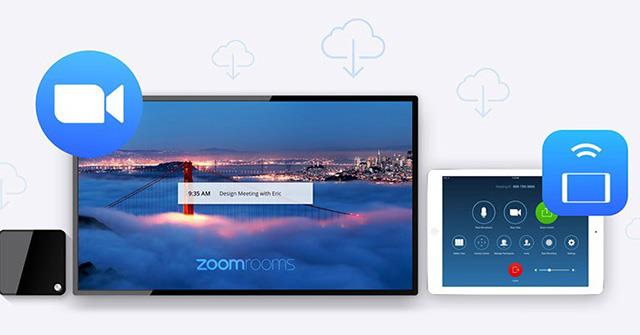
Download Zoom für PC Download Zoom für Android Download Zoom für iOS
Ändern Sie den Zoom-Avatar auf dem PC
Ändern Sie den Zoom-Avatar auf dem Telefon
Ändern Sie den Anzeigenamen in Zoom
Ändern Sie den Anzeigenamen in Zoom auf dem PC
Ändern Sie den Anzeigenamen in Zoom auf dem Telefon
Ändern Sie das Passwort und das Klassenzimmerkennwort in Zoom
Ändern Sie die Passwörter in Zoom auf dem PC
Ändern Sie die Passwörter in Zoom auf Telefonen
Ändern Sie den Status und die persönlichen Notizen (Status) in Zoom
Ändern Sie den Status und die persönlichen Notizen auf dem Zoom-PC
Melden Sie sich vom Zoom-Konto ab
Melden Sie das Zoom-Konto auf dem PC ab
Melden Sie das Zoom-Konto am Telefon ab
Siehe auch
Schritt 1: Öffnen Sie die Zoom-Software und melden Sie sich an. Wenn Sie nicht wissen, wie Sie sich registrieren und anmelden können, lesen Sie den Artikel Registrieren und Einrichten von Zoom für effektives Online-Lernen. Klicken Sie nach dem Aufrufen des Hauptbildschirms auf das kleine Avatar-Symbol in der oberen rechten Ecke des Fensters (siehe Abbildung unten).
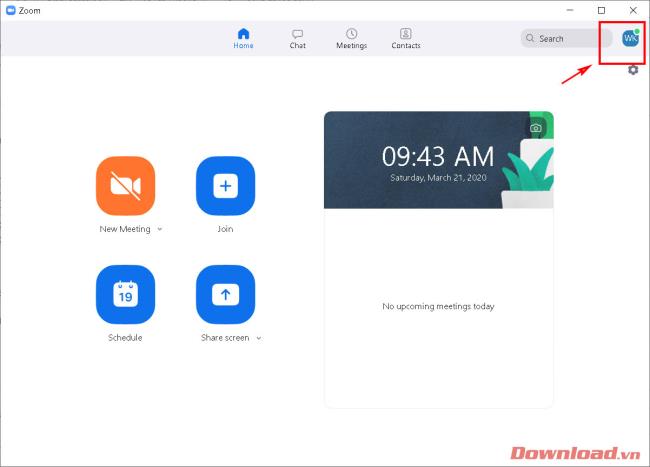
Schritt 2: Aus dem angezeigten Menü wählen Sie Mein Bild ändern .
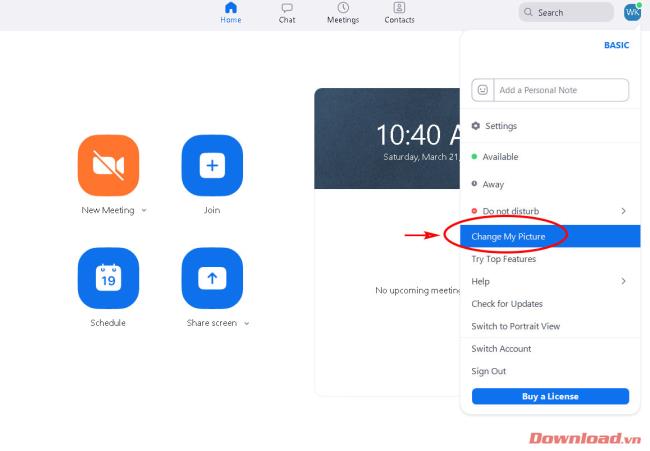
Schritt 3: Zu diesem Zeitpunkt wird Ihr Webbrowser geöffnet und Sie werden aufgefordert, sich erneut im Web anzumelden. Geben Sie Ihren Benutzernamen und Ihr Passwort ein und melden Sie sich wie gewohnt an.
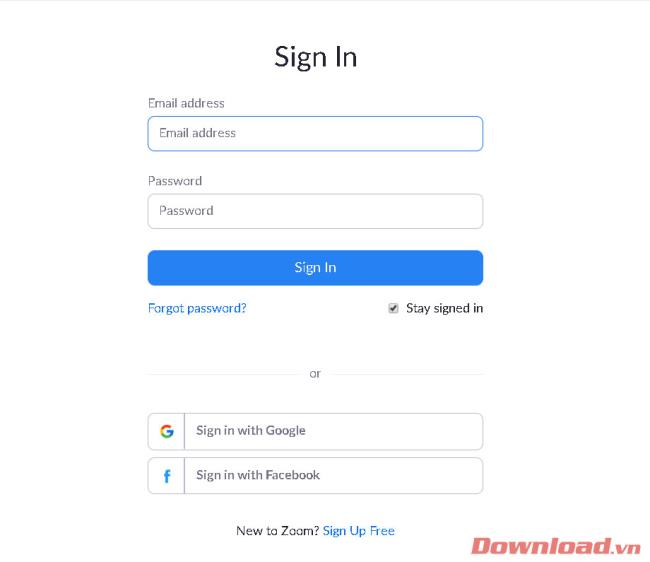
Schritt 4: Klicken Sie im nächsten Bildschirm auf das Avatar-Symbol (Ändern), um den Avatar zu ändern.
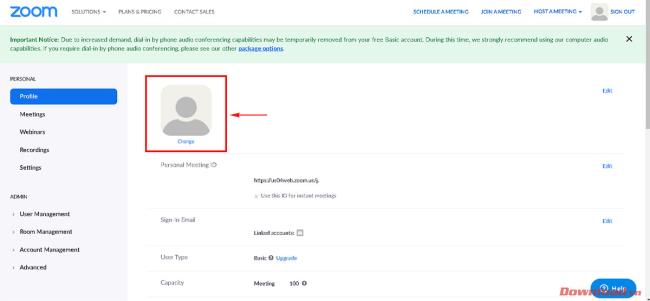
Schritt 5: Klicken Sie auf die Schaltfläche Hochladen , um den gewünschten Avatar auszuwählen, und klicken Sie dann auf Speichern , um die Änderungen zu speichern. Sie haben den Avatar also bereits geändert.
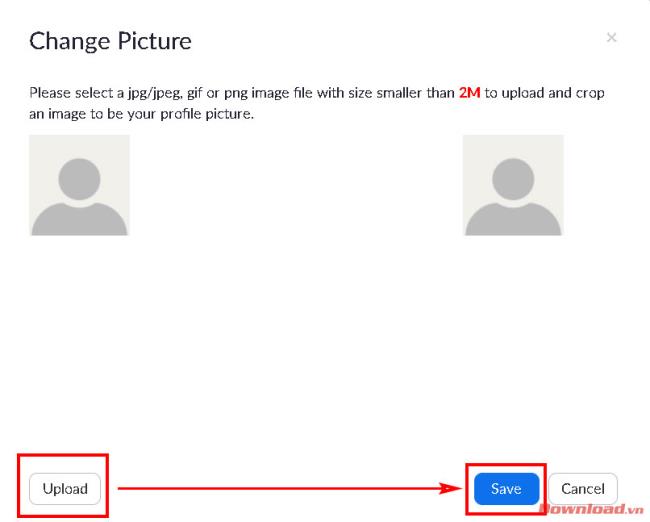
Das Ändern des Avatars von Zoom Meetings auf Ihrem Telefon ist einfacher und einfacher als das Ändern auf Ihrem Computer. Die Schritte sind wie folgt.
Schritt 1 : Melden Sie sich am Telefon bei Zoom an. Klicken Sie im Hauptbildschirm in der unteren rechten Ecke auf die Schaltfläche Einstellungen .
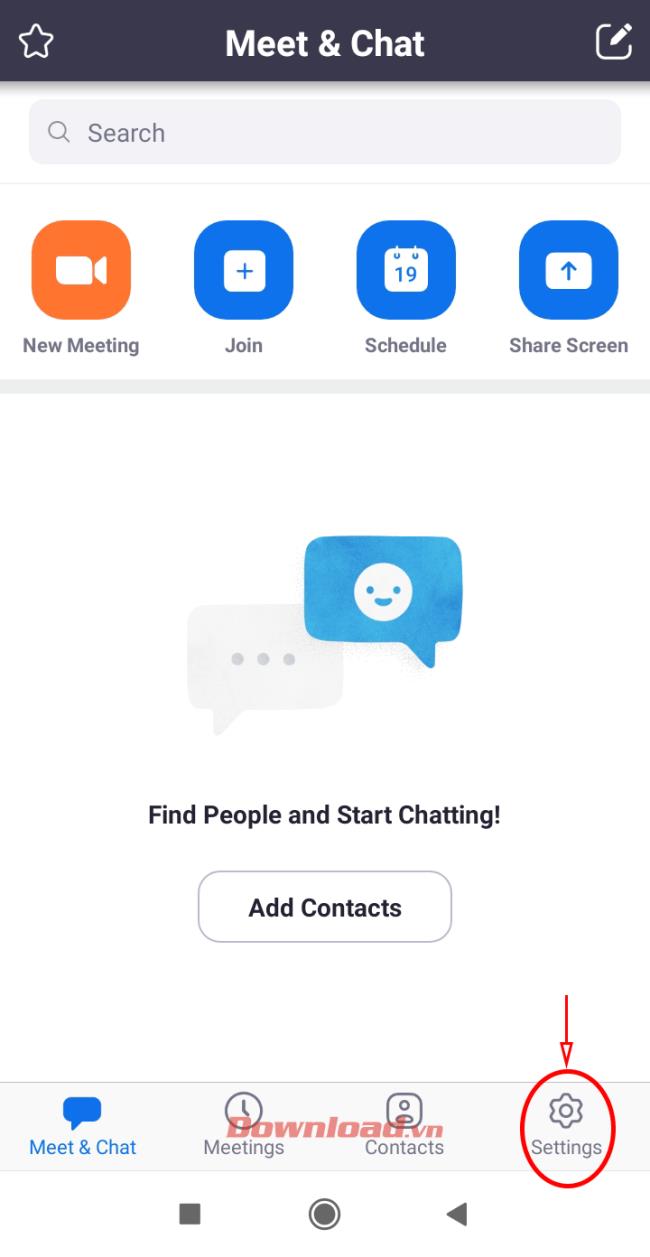
Schritt 2 : Der Abschnitt Einstellungen wird angezeigt. Klicken Sie in der ersten Zeile auf Ihren Namen, um auf die Profilbearbeitung zuzugreifen.
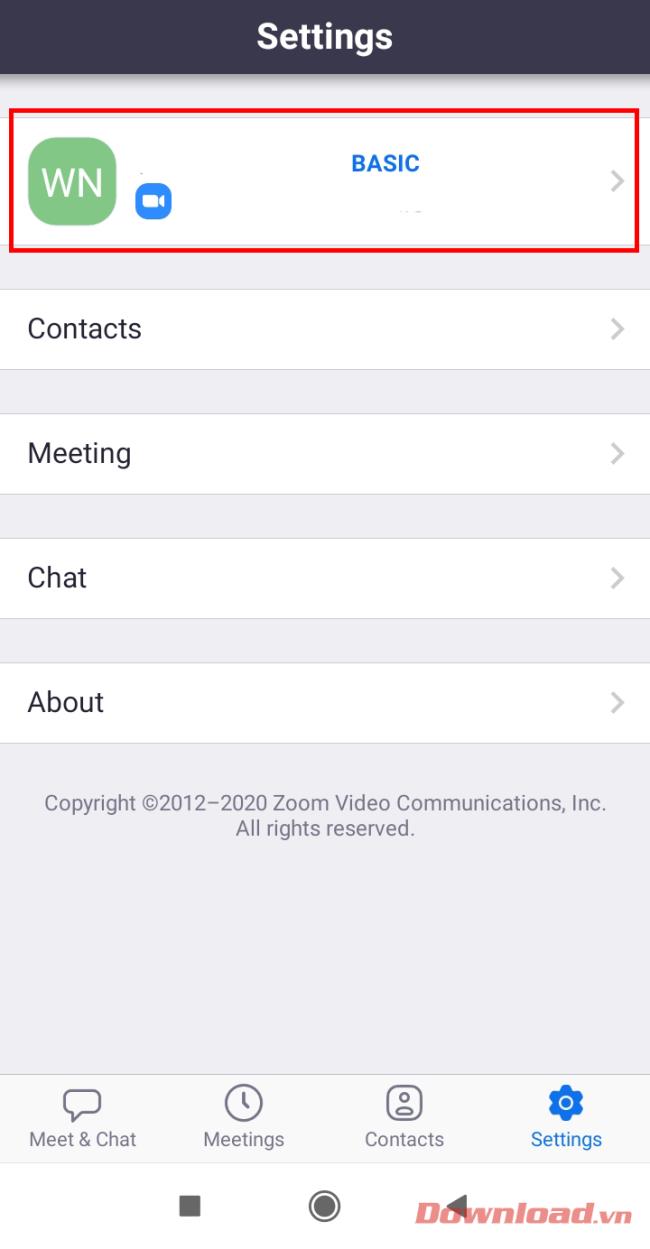
Schritt 3 : In den Meinen Profilen, auf die Zeile Profil Foto oben ein Bild auszuwählen , Ihr Konto zu repräsentieren.
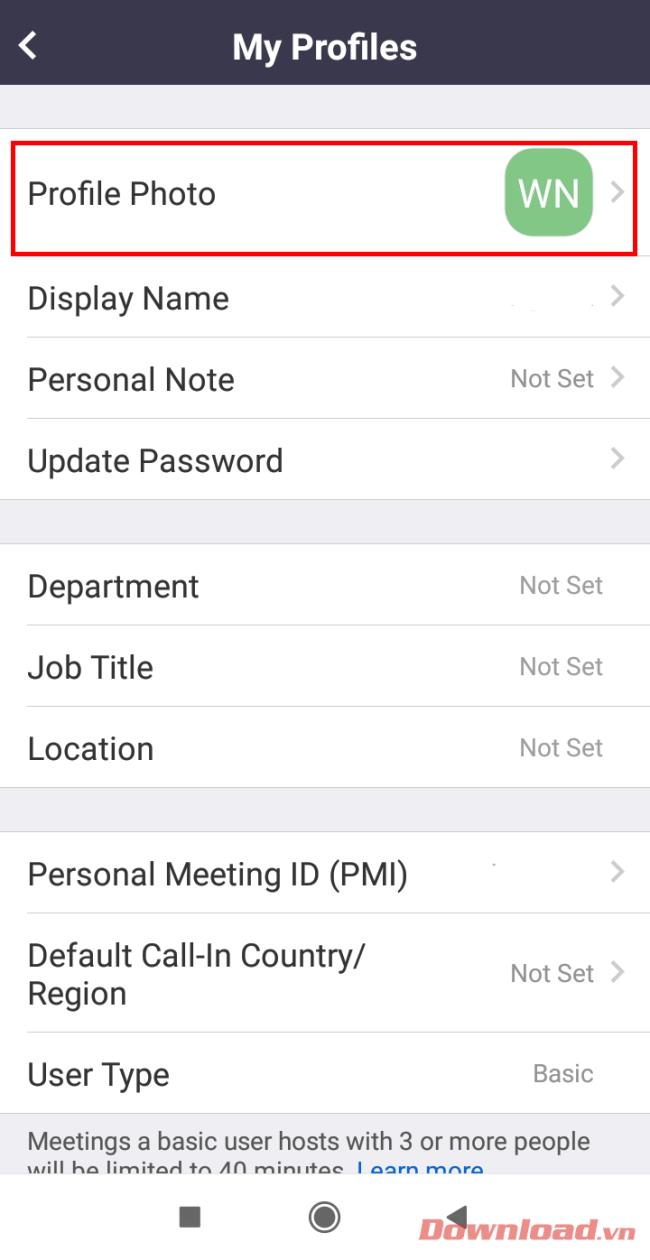
Schritt 4 : Wählen Sie auf dem angezeigten Bildschirm Foto auswählen aus, um einen auf Ihrem Telefon verfügbaren Avatar auszuwählen . Oder wenn Sie ein neues Foto aufnehmen möchten, klicken Sie auf Foto aufnehmen .
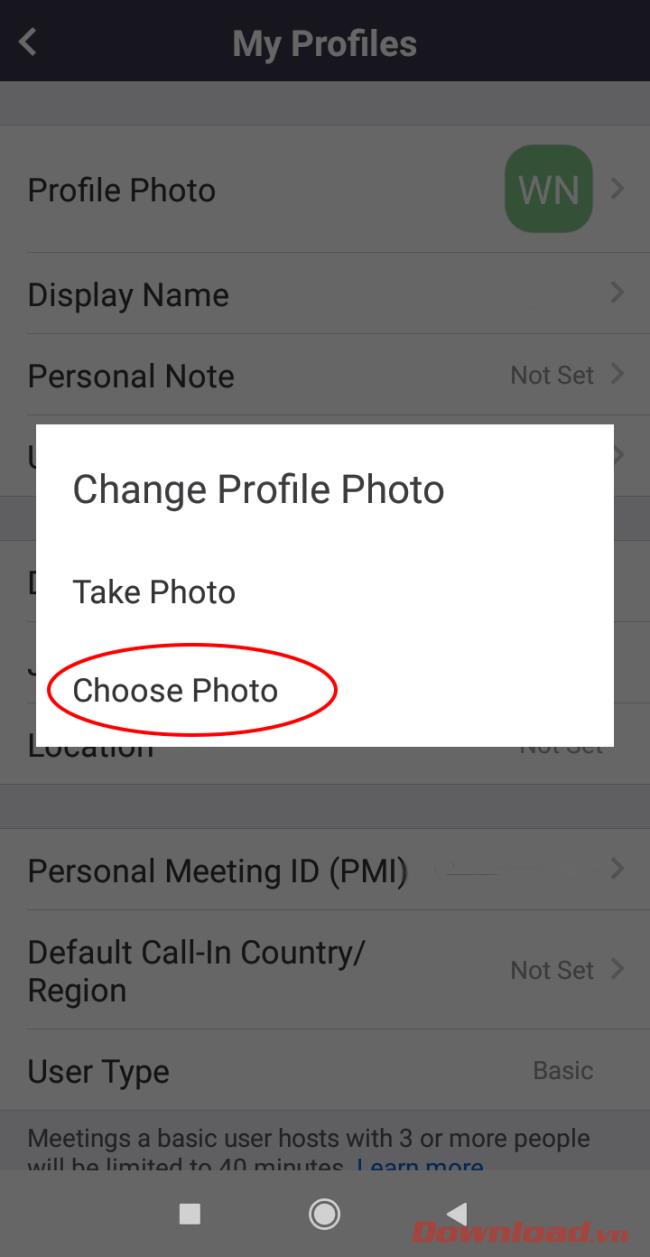
Schritt 1 : Ähnlich wie beim Ändern Ihres Avatars, aber klicken Sie in Schritt 4 oben auf die kleine Schaltfläche Bearbeiten rechts neben dem Profil, wie unten gezeigt.
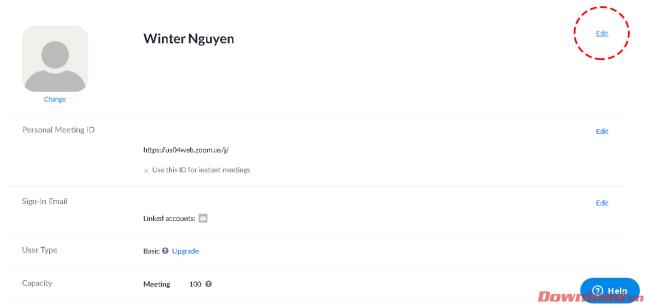
Schritt 2 : Unter diesem Profil, geben Sie Ihren neuen Nachnamen in dem Feld Vornamen und Nachnamen , und klicken Sie dann auf Änderungen speichern zu speichern.
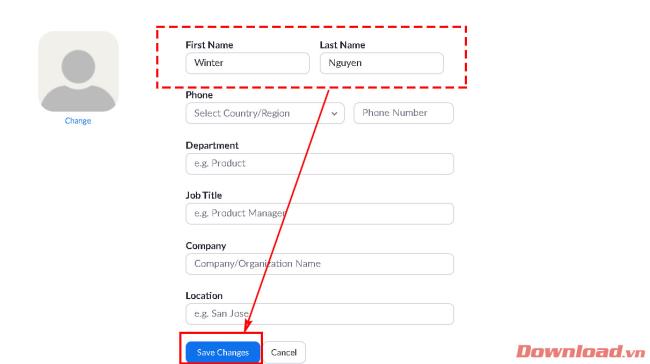
Schritt 1 : Ähnlich wie beim Ändern Ihres Avatars auf Ihrem Telefon, aber in Schritt 3 klicken wir auf den Abschnitt Anzeigename unter Meine Profile.
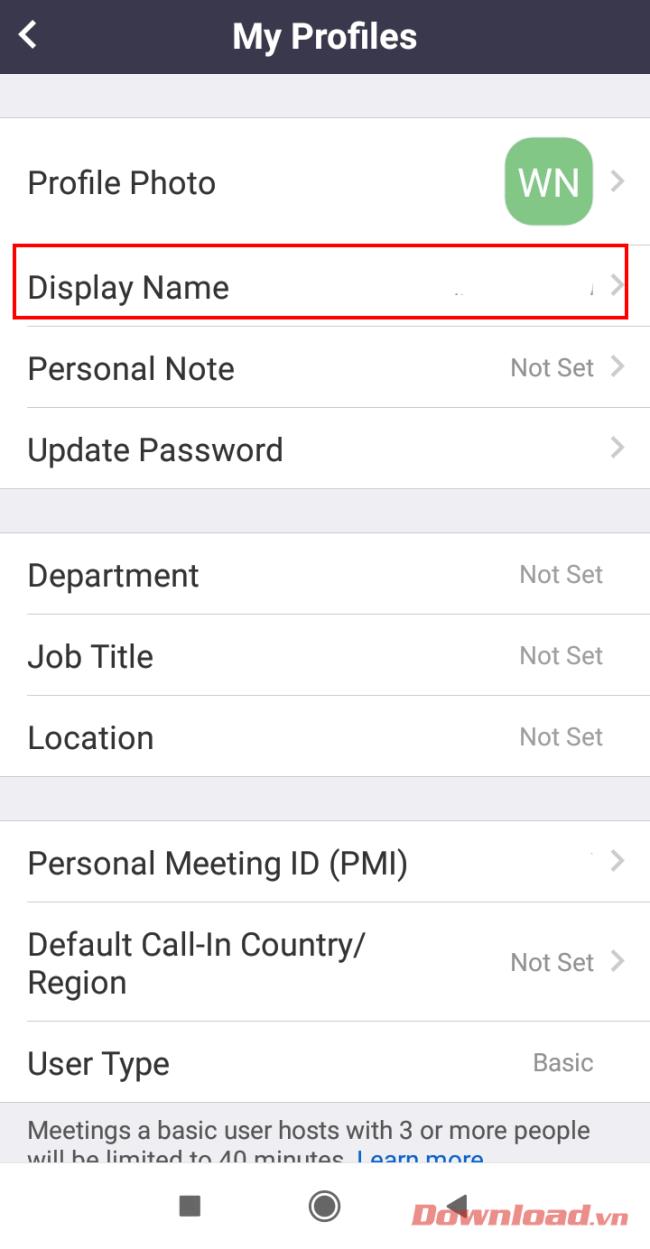
Schritt 2 : Geben Sie in der Tabelle Bitte geben Sie Ihren Namen ein den gewünschten Vor- und Nachnamen in das Feld ein und klicken Sie zum Speichern auf OK .
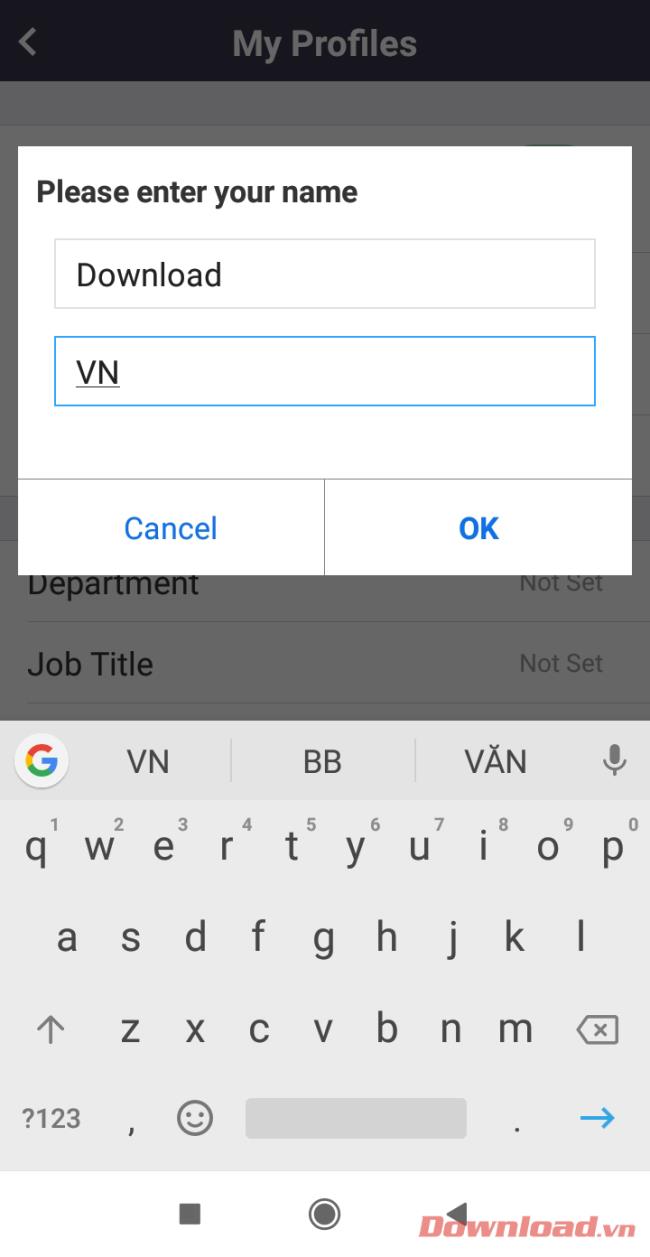
Scrollen Sie in Schritt 4 zum Ändern Ihres Avatars auf Ihrem PC zum Ende der Seite und wählen Sie die Schaltfläche Bearbeiten am unteren Rand der Zeile Anmeldekennwort. Geben Sie dann das alte und das neue Passwort in das Feld ein und klicken Sie auf OK.
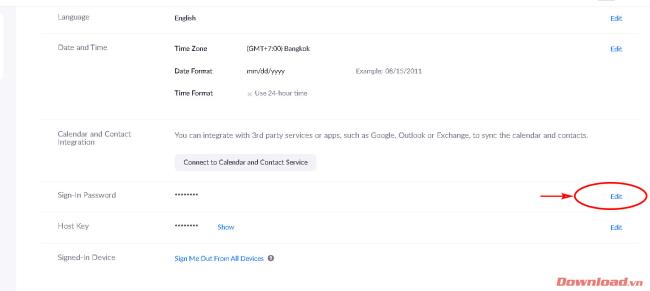
Ähnlich wie beim Ändern eines Avatars auf dem Telefon klicken wir jedoch in Schritt 3 auf Passwort aktualisieren und geben dann das gewünschte Passwort ein.
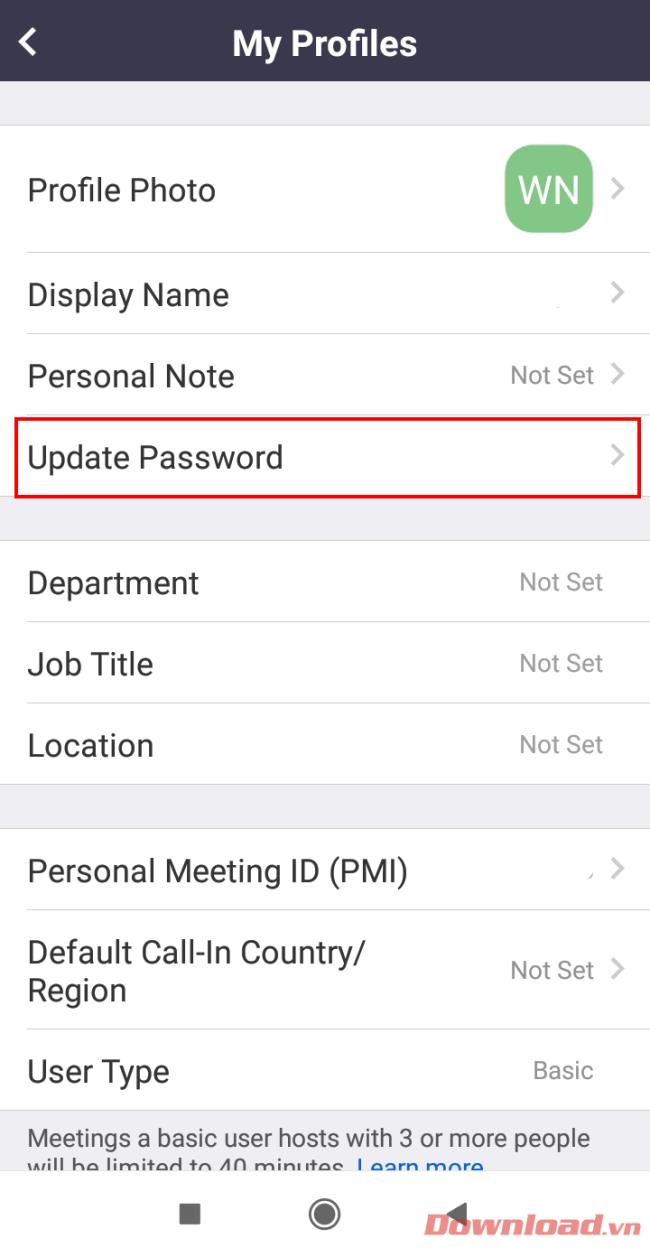
Geben Sie das alte Passwort in den Abschnitt Altes Passwort ein und geben Sie dann das neue Passwort in Neues Passwort ein. Geben Sie das neue Passwort erneut in das Feld Bestätigen ein.
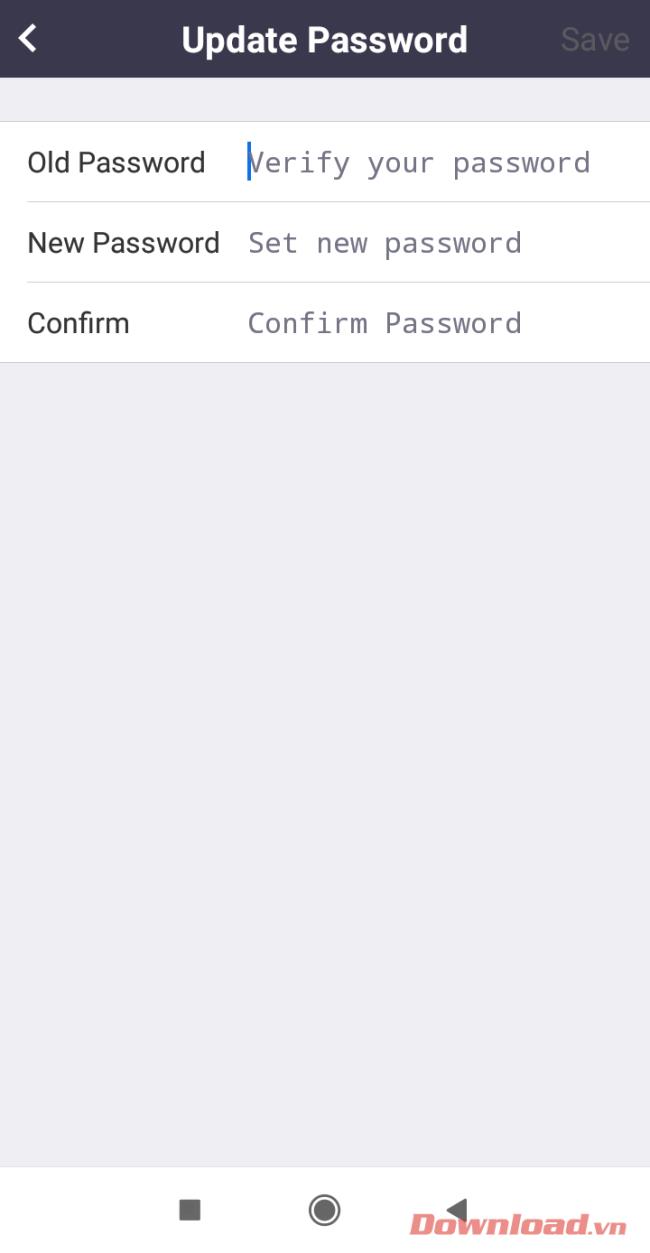
Im Hauptfenster klicken wir, um einen kleinen Avatar in der oberen rechten Ecke auszuwählen (wie in Schritt 1 , um den Avatar zu ändern). Geben Sie im daraufhin angezeigten Menü die persönliche Notiz, die Sie aktualisieren möchten, in das Feld Persönliche Notiz hinzufügen ein. Wenn Sie den Status ändern möchten, wählen Sie einen der folgenden Status aus.
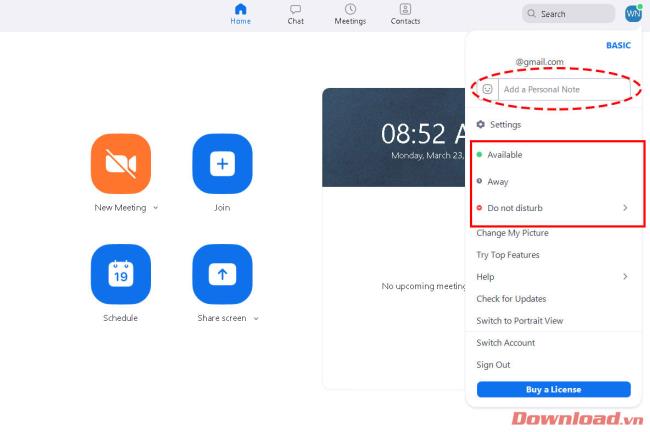
Die Schritte ähneln dem Ändern des Avatars auf dem Telefon, jedoch in Schritt 3
Wir wählen den Abschnitt Persönlicher Name , um persönliche Notizen zu ändern.
Derzeit unterstützt die Version auf dem Telefon keine Statusänderungen (Status) als PC-Version.
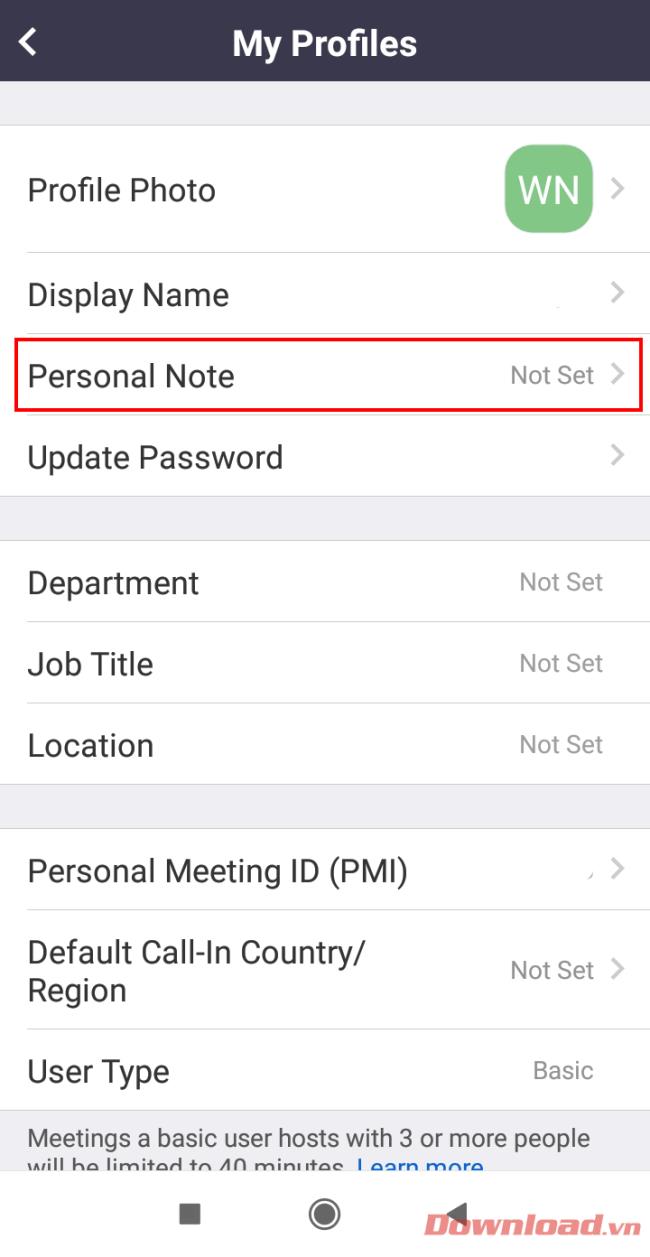
Im Hauptfenster klicken Sie auf die Schaltfläche repräsentiert kleines Foto rechts oben und wählen Sie Abmelden von Ihrem Konto abzumelden Zoom.
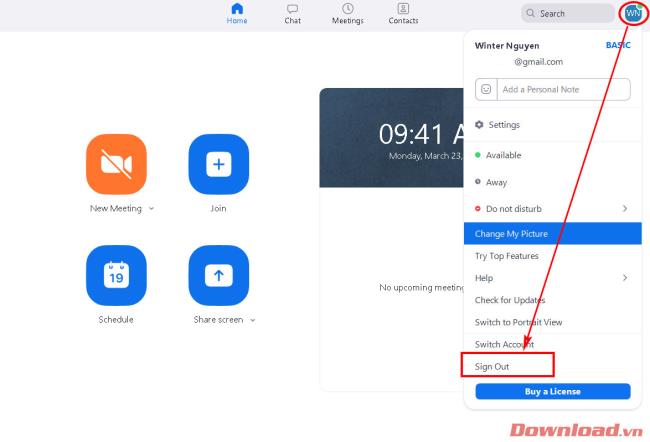
Die ähnlichen Schritte , um den Avatar auf dem Telefon zu ändern, aber in Schritt 3 wir nach unten scrollen und klicken Sie auf Abmelden .
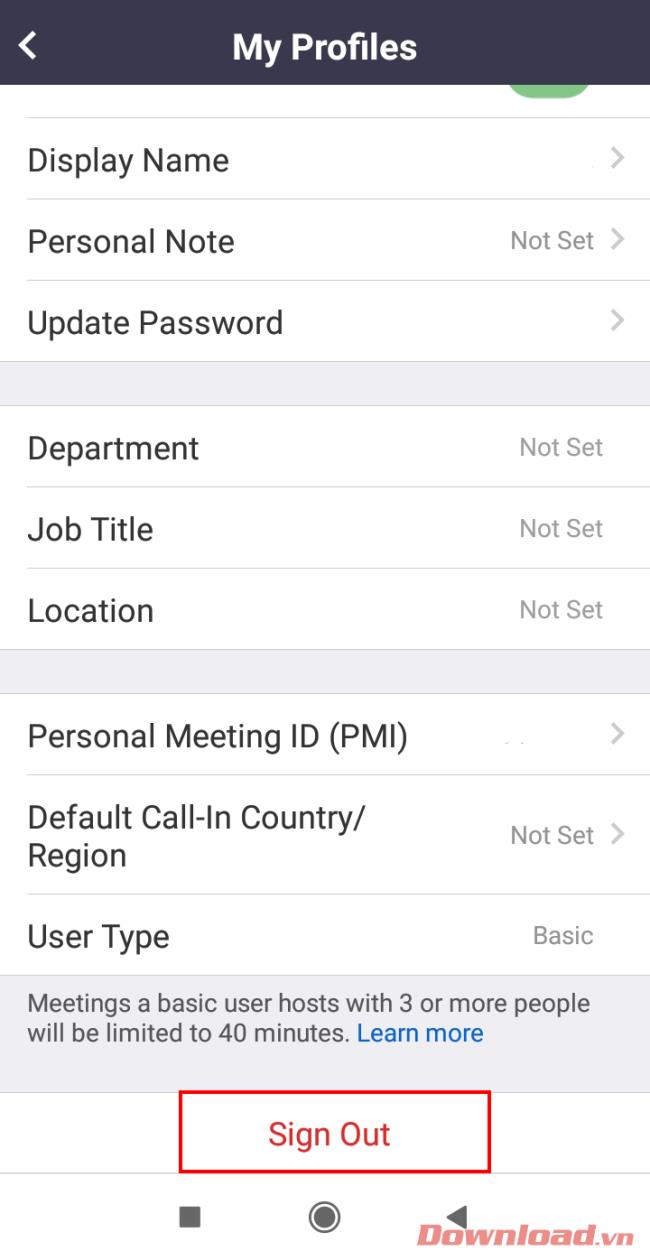
Mit nur wenigen Fingertipps konnten wir einige Grundeinstellungen für Zoom einrichten und bearbeiten. Ich wünsche Ihnen viel Lernen durch die Zoom Cloud Meeting-Anwendung.
Die PS5 ist eine leistungsstarke Konsole mit unglaublichen Funktionen wie 4K-Gaming. Wenn Sie Spiele installieren, können diese sogar automatisch aktualisiert werden.
Im Jahr 2017 haben sich Indie-Spiele davon entfernt, eine eigenständige Unterkategorie von Spielen zu sein. Letztes Jahr haben wir viele unabhängig entwickelte und veröffentlichte Bücher gesehen
In den letzten Jahren sind Spiele viel größer geworden und nehmen einen erheblichen Teil Ihres Speicherlaufwerks ein. Aus diesem Grund hat Steam beschlossen, es bereitzustellen
So registrieren Sie sich für „Squid Game: The Challenge“ von Netflix. Netflix bringt Squid Game in die reale Welt. Jetzt haben Sie die Chance, über 4 Millionen US-Dollar zu gewinnen
Zusammenfassung der Möglichkeiten zur Verwendung der Game Bar unter Windows 10. Die Frage, wie man die Xbox Game Bar unter Windows 10 verwendet, ist eine Frage, die viele Menschen interessiert. Treten Sie WebTech360 bei
Das Spiel League of Legend ist für Gamer, insbesondere in Vietnam, kein Fremdwort mehr. Treten Sie WebTech360 bei, um mehr über die reibungslose Spielkonfiguration von League of Legend zu erfahren.
Valorant entwickelte sich zum Spitzenspiel mit vielfältigen Taktiken und attraktiven Kampfmechaniken. Erfahren Sie mit WebTech360 mehr über die reibungslose Spielkonfiguration von Valorant.
Wenn Sie sich für Überlebenskampfspiele begeistern, fasst WebTech360 in diesem Artikel die sechs besten Überlebensspiele für PC und Mobilgeräte zusammen!
Wenn Sie die Verzögerung oder Langsamkeit Ihres Computers beim Spielen beheben möchten, schließen Sie sich WebTech360 an, um die Top 6 der besten PC-Spielebeschleunigungssoftware zu finden!
Wenn Sie die Verzögerung oder Langsamkeit Ihres Computers beim Spielen beheben möchten, schließen Sie sich WebTech360 an, um die Top 6 der besten PC-Spielebeschleunigungssoftware zu finden!
Du liebst PC-2-Spieler-Kampfspiele. Dann sollten Sie sich die Liste der 14 interessantesten Kampfspiele in diesem Artikel nicht entgehen lassen.
Das Live-Streaming von Spielen auf Facebook wird heutzutage zu einem neuen Trend unter Gamern. Die 10 besten Möglichkeiten, Spiele auf Facebook mit dem attraktivsten Telefon live zu streamen.
Stellen Sie die besten mobilen Open-World-Spiele zusammen, um in Ihrer Freizeit eine großartige Unterhaltungsmöglichkeit zu erhalten. Die folgenden Vorschläge sollten Sie sich nicht entgehen lassen.
Das Spiel der ersten Halbzeit ist die Wahl vieler Menschen, wenn es darum geht, Stress abzubauen, Gehirn- und Handfähigkeiten zu trainieren. Die folgenden Top-10-Vorschläge helfen Ihnen bei der Auswahl.
Die Technologie entwickelt sich von Tag zu Tag weiter, die Nachfrage der Menschen nach Unterhaltung und Unterhaltung steigt von Tag zu Tag. MMORPG Mobile ist ein Spiel, das viele Leute anzieht.
Mit dem Spiel „Objekte finden“ trainieren Sie nicht nur Ihre Geduld und Beobachtungsfähigkeit. Was ist heute das beliebteste Objektsuchspiel?
Fashion Stars, Fashion Fantasy, Covet Fashion, Star Girl, Super Stylist, Classy Wedding Salon, ... sind die besten Modespiele von heute.
Sind Sie auf der Suche nach einem Gacha-Spiel zur Unterhaltung, sollten sich aber nicht entscheiden, an welchem Spiel Sie teilnehmen möchten? Die folgenden Top-10-Gacha-Spiele sind der perfekte Vorschlag für Sie.
Fifa Online 4 ist ein großartiges Unterhaltungsspiel für diejenigen, die sich für den Fußballsport begeistern. Treten Sie WebTech360 bei, um die reibungsloseste Fifa Online 4-Spielkonfiguration herauszufinden.
Mortal Kombat 11 ist eine Kampfspielversion, die eine große Anzahl von Spielern anzieht. Um das Spiel spielen zu können, müssen Sie sich mit den Einstellungen vertraut machen.


















